电脑进入系统后死机怎么办
- 格式:docx
- 大小:19.63 KB
- 文档页数:4

电脑死机怎么办呢(按什么键恢复啊)
第一招:当使用资源管理器打开新文件夹或用浏览器打开新页面不响应时,用“Win D”或单击快速启动栏的显示桌面按钮,再在桌面上按F5或右键刷新即可。
一般刷新3-5次后再把资源管理器或浏览器窗口还原就会恢复正常了。
第二招:这一招很灵,能对付大多数假死的情况。
当任务管理器都打不开时,先把光驱弹出之后再弹入(千万不要在光驱里放光盘),鼠标指针旁会出现一个小光盘标志,这时就会唤起系统的知觉,这招可是屡试不爽!
第三招:最后的杀手锏,用组合键“Ctrl Alt Del”启动任务管理器,然后在“进程”选项卡中结束explorer.exe,整个桌面只剩一张壁纸,桌面图标和任务栏都没影了,然后在任务管理器的“文件→新建任务”中输入explorer.ex e,即可恢复正常。
这一招还可释放内存资源,一举两得。
照下面的方法可以明显减少假死可能性:
能不用右键菜单的时候就尽量不用,尽量使用热键如用F2重命名、用F5
刷新等。
Windows MediaPlayer最好不用可视化效果,用了往往会卡机。
真想用的话,微粒是最不容易卡机的,建议用“微粒”可视化效果。
不要轻易使用内存整理软件,往往会越整理系统速度越慢。
如果真想释放系统资源,注销当前用户再重新登录是最好的方式。
说了这么多,大家也不妨试试这些方法。
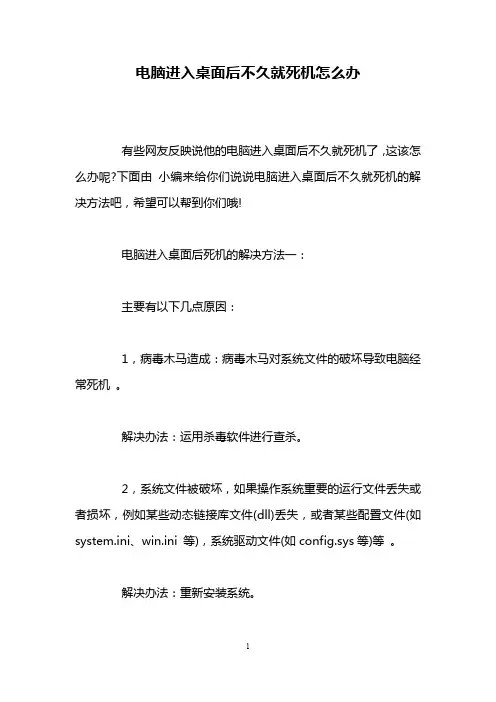
电脑进入桌面后不久就死机怎么办有些网友反映说他的电脑进入桌面后不久就死机了,这该怎么办呢?下面由小编来给你们说说电脑进入桌面后不久就死机的解决方法吧,希望可以帮到你们哦!电脑进入桌面后死机的解决方法一:主要有以下几点原因:1,病毒木马造成:病毒木马对系统文件的破坏导致电脑经常死机。
解决办法:运用杀毒软件进行查杀。
2,系统文件被破坏,如果操作系统重要的运行文件丢失或者损坏,例如某些动态链接库文件(dll)丢失,或者某些配置文件(如system.ini、win.ini 等),系统驱动文件(如config.sys等)等。
解决办法:重新安装系统。
3,在使用测试版的软件,盗版软件的时候,由于该应用软件纯咋爱一些bug或者程序不稳定,造成与系统不兼容导致电脑死机。
解决办法:若是固定运行某个软件或者程序导致的死机,先卸载,到指定的官网重新下载程序进行安装。
4,硬件问题引起的,散热不良,电脑内灰尘过多,cpu设置超频,硬件存在坏道,内存条松动等。
解决办法:主机断电,拆开机箱,对整机内进行清洁,重组内存,显卡等外设。
5,硬盘剩余空间太少或者碎片太多。
解决办法:清理电脑硬盘垃圾和清理硬盘碎片。
电脑进入桌面后死机的解决方法二:1.BIOS设置不当所造成的“死机”每种硬件有自己默认或特定的工作环境,不能随便超越它的工作权限进行设置,否则就会因为硬件达不到这个要求而死机。
例如:一款内存条只能支持到DDR 266,而在BIOS设置中却将其设为DDR 333的规格,这样做就会因为硬件达不到要求而死机,如果就算是能在短时间内正常的工作,电子元件也会随着使用时间的增加而逐渐老化,产生的质量问题也会导致计算机频繁的“死机”。
2.硬件或软件的冲突所造成的“死机”计算机硬件冲突的“死机”主要是由中断设置的冲突而造成的,当发生硬件冲突的时候,虽然各个硬件勉强可以在系统中共存,但是不能同时的进行工作,比如能够上网的时候就不能听音乐等等。
时间一长,中断的冲突就会频频的出现,最后将导致系统不堪重负,造成“死机”。
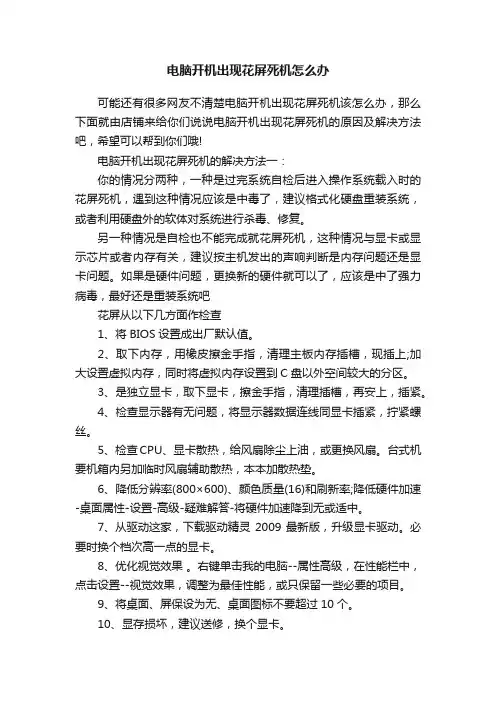
电脑开机出现花屏死机怎么办可能还有很多网友不清楚电脑开机出现花屏死机该怎么办,那么下面就由店铺来给你们说说电脑开机出现花屏死机的原因及解决方法吧,希望可以帮到你们哦!电脑开机出现花屏死机的解决方法一:你的情况分两种,一种是过完系统自检后进入操作系统载入时的花屏死机,遇到这种情况应该是中毒了,建议格式化硬盘重装系统,或者利用硬盘外的软体对系统进行杀毒、修复。
另一种情况是自检也不能完成就花屏死机,这种情况与显卡或显示芯片或者内存有关,建议按主机发出的声响判断是内存问题还是显卡问题。
如果是硬件问题,更换新的硬件就可以了,应该是中了强力病毒,最好还是重装系统吧花屏从以下几方面作检查1、将BIOS设置成出厂默认值。
2、取下内存,用橡皮擦金手指,清理主板内存插槽,现插上;加大设置虚拟内存,同时将虚拟内存设置到C盘以外空间较大的分区。
3、是独立显卡,取下显卡,擦金手指,清理插槽,再安上,插紧。
4、检查显示器有无问题,将显示器数据连线同显卡插紧,拧紧螺丝。
5、检查CPU、显卡散热,给风扇除尘上油,或更换风扇。
台式机要机箱内另加临时风扇辅助散热,本本加散热垫。
6、降低分辨率(800×600)、颜色质量(16)和刷新率;降低硬件加速-桌面属性-设置-高级-疑难解答-将硬件加速降到无或适中。
7、从驱动这家,下载驱动精灵2009最新版,升级显卡驱动。
必要时换个档次高一点的显卡。
8、优化视觉效果。
右键单击我的电脑--属性高级,在性能栏中,点击设置--视觉效果,调整为最佳性能,或只保留一些必要的项目。
9、将桌面、屏保设为无、桌面图标不要超过10个。
10、显存损坏,建议送修,换个显卡。
11、主板坏了。
电脑开机出现花屏死机的解决方法二:(1)显卡接触不良故障:显卡接触不良通常会引起无法开机且有报警声或系统不稳定死机等故障。
造成显卡接触不良的原因主要是显卡金手指被氧化、灰尘、显卡品质差或机箱挡板问题等。
对于金手指被氧化造成的接触不良,可以使用橡皮擦拭金手指来解决;对于灰尘引起的接触不良,一般清除灰尘后即可解决;对于硬件品质造成的接触不良,通常通过替换法来检测,一般采用更换显卡来解决;对于机箱挡板问题造成的接触不良,通常显卡无法完全插入显卡插槽,可采用更换机箱来排除。
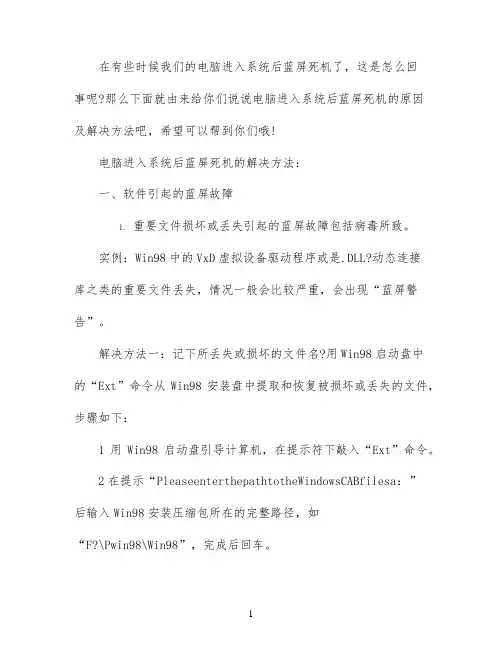
在有些时候我们的电脑进入系统后蓝屏死机了,这是怎么回事呢?那么下面就由来给你们说说电脑进入系统后蓝屏死机的原因及解决方法吧,希望可以帮到你们哦!电脑进入系统后蓝屏死机的解决方法:一、软件引起的蓝屏故障1.重要文件损坏或丢失引起的蓝屏故障包括病毒所致。
实例:Win98中的VxD虚拟设备驱动程序或是.DLL?动态连接库之类的重要文件丢失,情况一般会比较严重,会出现“蓝屏警告”。
解决方法一:记下所丢失或损坏的文件名?用Win98启动盘中的“Ext”命令从Win98安装盘中提取和恢复被损坏或丢失的文件,步骤如下:1用Win98启动盘引导计算机,在提示符下敲入“Ext”命令。
2在提示“PleaseenterthepathtotheWindowsCABfilesa:”后输入Win98安装压缩包所在的完整路径,如“F?\Pwin98\Win98”,完成后回车。
3在提示“Pleaseenterthenamesofthefilesyouwanttoextract:”后输入你记下的丢失文件名,如“Bios.Vxd”,回车。
4在解压路径提示“Pleaseenterpathtoextractto‘Enter’fo rcurrentdirectory :”后输入文件将被解压到的完整路径,如“C?\Windows\System”并敲回车。
5最后出现确认提示“IsthisOk?y/n:”,输入“y”后回车。
“Ext”程序会自动查找安装盘中的CAB压缩包,并将文件释放到指定的位置。
6重新启动即可。
解决方法二:用杀毒软件杀毒。
有的病毒可能会破坏注册表项?杀毒后注册表应恢复中毒之前的备份。
解决方法三:如果能启动图形界面,可以采取重装主板以及显卡的驱动程序,和进行“系统文件扫描”来恢复被破坏或丢失的文件。
“系统文件扫描”的方法为?单击“开始/程序/附件/系统工具/系统信息/工具/系统文件检查器”,然后扫描改动过的文件即可。
2.注册表损坏导致文件指向错误所引起的蓝屏。
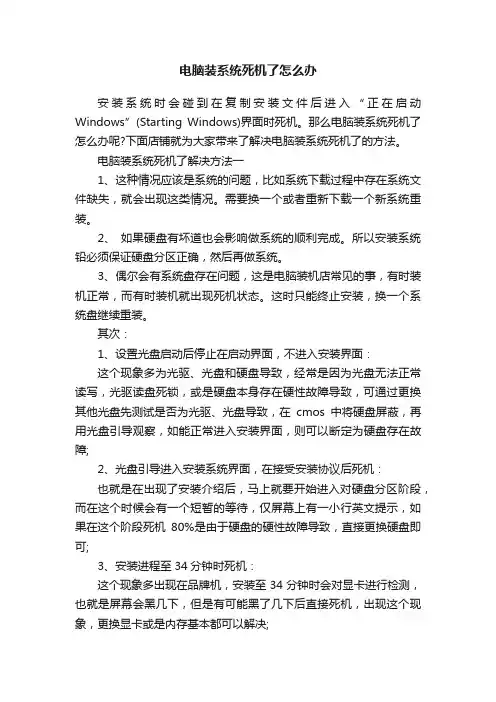
电脑装系统死机了怎么办安装系统时会碰到在复制安装文件后进入“正在启动Windows”(Starting Windows)界面时死机。
那么电脑装系统死机了怎么办呢?下面店铺就为大家带来了解决电脑装系统死机了的方法。
电脑装系统死机了解决方法一1、这种情况应该是系统的问题,比如系统下载过程中存在系统文件缺失,就会出现这类情况。
需要换一个或者重新下载一个新系统重装。
2、如果硬盘有坏道也会影响做系统的顺利完成。
所以安装系统铅必须保证硬盘分区正确,然后再做系统。
3、偶尔会有系统盘存在问题,这是电脑装机店常见的事,有时装机正常,而有时装机就出现死机状态。
这时只能终止安装,换一个系统盘继续重装。
其次:1、设置光盘启动后停止在启动界面,不进入安装界面:这个现象多为光驱、光盘和硬盘导致,经常是因为光盘无法正常读写,光驱读盘死锁,或是硬盘本身存在硬性故障导致,可通过更换其他光盘先测试是否为光驱、光盘导致,在cmos中将硬盘屏蔽,再用光盘引导观察,如能正常进入安装界面,则可以断定为硬盘存在故障;2、光盘引导进入安装系统界面,在接受安装协议后死机:也就是在出现了安装介绍后,马上就要开始进入对硬盘分区阶段,而在这个时候会有一个短暂的等待,仅屏幕上有一小行英文提示,如果在这个阶段死机80%是由于硬盘的硬性故障导致,直接更换硬盘即可;3、安装进程至34分钟时死机:这个现象多出现在品牌机,安装至34分钟时会对显卡进行检测,也就是屏幕会黑几下,但是有可能黑了几下后直接死机,出现这个现象,更换显卡或是内存基本都可以解决;4、安装过程中不定时死机,检测cpu散热无故障:如果在安装过程中不定时死机,其一检测硬盘,使用硬盘检测工具检查是否存在坏道,推荐使用mhdd检测,兼容sata硬盘,且检测速度很快,多数ghost系统盘都集成这个软件,其二检测内存,使用memtest检测,很快而且很详细,其三直接更换主板。
无论安装何种版本的系统,在安装系统过程中最容易导致死机的配件其一是硬盘,其二是内存,如果出现死机,可通过先后更换这两个部件检测,基本都可以解决。
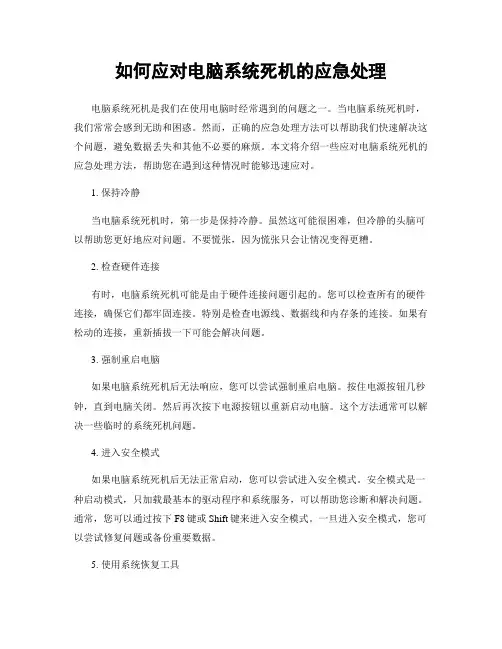
如何应对电脑系统死机的应急处理电脑系统死机是我们在使用电脑时经常遇到的问题之一。
当电脑系统死机时,我们常常会感到无助和困惑。
然而,正确的应急处理方法可以帮助我们快速解决这个问题,避免数据丢失和其他不必要的麻烦。
本文将介绍一些应对电脑系统死机的应急处理方法,帮助您在遇到这种情况时能够迅速应对。
1. 保持冷静当电脑系统死机时,第一步是保持冷静。
虽然这可能很困难,但冷静的头脑可以帮助您更好地应对问题。
不要慌张,因为慌张只会让情况变得更糟。
2. 检查硬件连接有时,电脑系统死机可能是由于硬件连接问题引起的。
您可以检查所有的硬件连接,确保它们都牢固连接。
特别是检查电源线、数据线和内存条的连接。
如果有松动的连接,重新插拔一下可能会解决问题。
3. 强制重启电脑如果电脑系统死机后无法响应,您可以尝试强制重启电脑。
按住电源按钮几秒钟,直到电脑关闭。
然后再次按下电源按钮以重新启动电脑。
这个方法通常可以解决一些临时的系统死机问题。
4. 进入安全模式如果电脑系统死机后无法正常启动,您可以尝试进入安全模式。
安全模式是一种启动模式,只加载最基本的驱动程序和系统服务,可以帮助您诊断和解决问题。
通常,您可以通过按下F8键或Shift键来进入安全模式。
一旦进入安全模式,您可以尝试修复问题或备份重要数据。
5. 使用系统恢复工具如果电脑系统死机后无法进入安全模式,您可以尝试使用系统恢复工具。
大多数操作系统都提供了一些恢复工具,可以帮助您修复系统错误或还原系统到之前的状态。
您可以在启动时按下特定的快捷键,进入系统恢复工具界面,然后按照提示进行操作。
6. 更新驱动程序和操作系统有时,电脑系统死机可能是由于过时的驱动程序或操作系统引起的。
您可以尝试更新驱动程序和操作系统,以解决这个问题。
访问硬件制造商的官方网站,下载最新的驱动程序。
对于操作系统更新,您可以在操作系统的设置中查找更新选项,并按照提示进行操作。
7. 寻求专业帮助如果您尝试了以上方法仍然无法解决电脑系统死机的问题,那么可能需要寻求专业帮助。
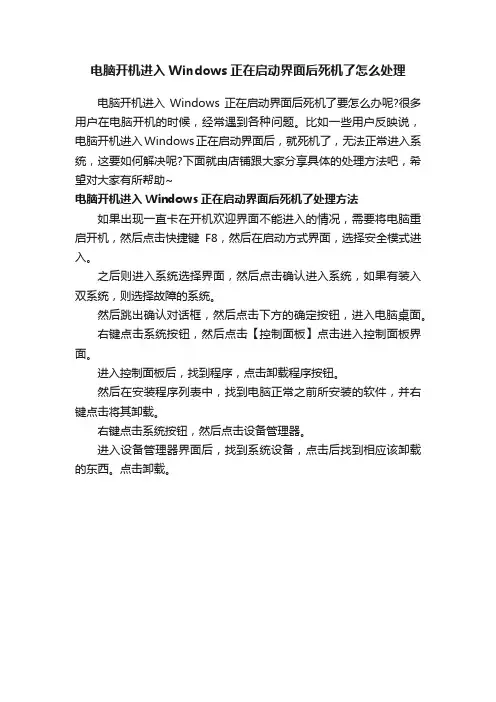
电脑开机进入Windows正在启动界面后死机了怎么处理
电脑开机进入Windows正在启动界面后死机了要怎么办呢?很多用户在电脑开机的时候,经常遇到各种问题。
比如一些用户反映说,电脑开机进入Windows正在启动界面后,就死机了,无法正常进入系统,这要如何解决呢?下面就由店铺跟大家分享具体的处理方法吧,希望对大家有所帮助~
电脑开机进入Windows正在启动界面后死机了处理方法
如果出现一直卡在开机欢迎界面不能进入的情况,需要将电脑重启开机,然后点击快捷键F8,然后在启动方式界面,选择安全模式进入。
之后则进入系统选择界面,然后点击确认进入系统,如果有装入双系统,则选择故障的系统。
然后跳出确认对话框,然后点击下方的确定按钮,进入电脑桌面。
右键点击系统按钮,然后点击【控制面板】点击进入控制面板界面。
进入控制面板后,找到程序,点击卸载程序按钮。
然后在安装程序列表中,找到电脑正常之前所安装的软件,并右键点击将其卸载。
右键点击系统按钮,然后点击设备管理器。
进入设备管理器界面后,找到系统设备,点击后找到相应该卸载的东西。
点击卸载。
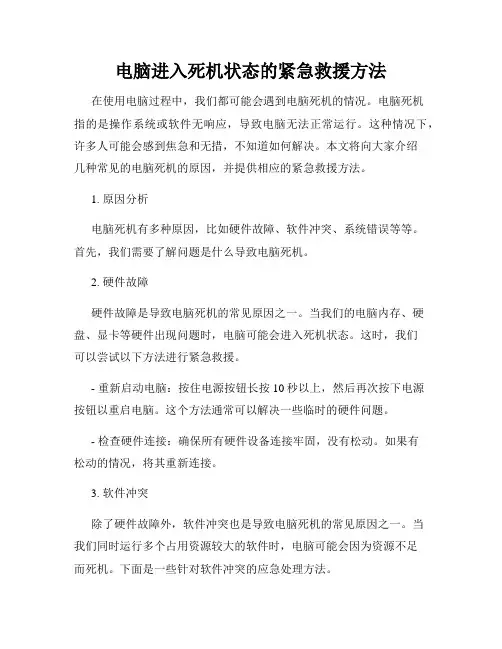
电脑进入死机状态的紧急救援方法在使用电脑过程中,我们都可能会遇到电脑死机的情况。
电脑死机指的是操作系统或软件无响应,导致电脑无法正常运行。
这种情况下,许多人可能会感到焦急和无措,不知道如何解决。
本文将向大家介绍几种常见的电脑死机的原因,并提供相应的紧急救援方法。
1. 原因分析电脑死机有多种原因,比如硬件故障、软件冲突、系统错误等等。
首先,我们需要了解问题是什么导致电脑死机。
2. 硬件故障硬件故障是导致电脑死机的常见原因之一。
当我们的电脑内存、硬盘、显卡等硬件出现问题时,电脑可能会进入死机状态。
这时,我们可以尝试以下方法进行紧急救援。
- 重新启动电脑:按住电源按钮长按10秒以上,然后再次按下电源按钮以重启电脑。
这个方法通常可以解决一些临时的硬件问题。
- 检查硬件连接:确保所有硬件设备连接牢固,没有松动。
如果有松动的情况,将其重新连接。
3. 软件冲突除了硬件故障外,软件冲突也是导致电脑死机的常见原因之一。
当我们同时运行多个占用资源较大的软件时,电脑可能会因为资源不足而死机。
下面是一些针对软件冲突的应急处理方法。
- 关闭问题软件:按下"Ctrl+Alt+Delete"组合键,打开任务管理器,关闭当前运行的占用资源较大的软件。
这样可以释放一些资源,让电脑运行恢复正常。
- 卸载冲突软件:如果遇到某些软件经常导致电脑死机,可以考虑卸载这些软件,并寻找替代品。
4. 系统错误电脑死机还可能是由于系统错误所致。
当操作系统出现错误或崩溃时,电脑会停止响应。
下面是一些处理系统错误的方法。
- 使用紧急修复工具:在Windows系统中,可以使用自带的系统修复工具,如系统还原或安全模式来解决问题。
系统还原能够将系统还原到之前的正常状态,而安全模式可以在启动时加载最基本的驱动和文件。
- 进行系统更新:当系统出现问题时,一个可能的解决方案是更新系统。
更新可能包括修复以前已知的问题并提供更好的稳定性。
5. 技术支持如果通过上述方法都无法解决电脑死机问题,建议寻求专业技术支持的帮助。
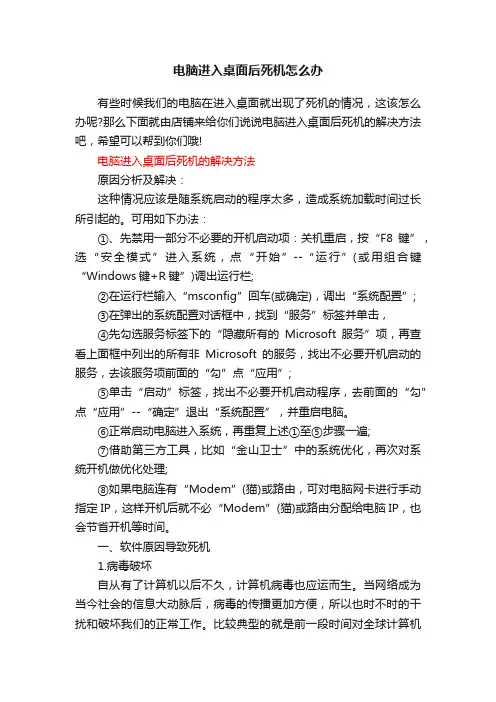
电脑进入桌面后死机怎么办有些时候我们的电脑在进入桌面就出现了死机的情况,这该怎么办呢?那么下面就由店铺来给你们说说电脑进入桌面后死机的解决方法吧,希望可以帮到你们哦!电脑进入桌面后死机的解决方法原因分析及解决:这种情况应该是随系统启动的程序太多,造成系统加载时间过长所引起的。
可用如下办法:①、先禁用一部分不必要的开机启动项:关机重启,按“F8键”,选“安全模式”进入系统,点“开始”--“运行”(或用组合键“Windows键+R键”)调出运行栏;②在运行栏输入“msconfig”回车(或确定),调出“系统配置”;③在弹出的系统配置对话框中,找到“服务”标签并单击,④先勾选服务标签下的“隐藏所有的Microsoft服务”项,再查看上面框中列出的所有非Microsoft的服务,找出不必要开机启动的服务,去该服务项前面的“勾”点“应用”;⑤单击“启动”标签,找出不必要开机启动程序,去前面的“勾”点“应用”--“确定”退出“系统配置”,并重启电脑。
⑥正常启动电脑进入系统,再重复上述①至⑤步骤一遍;⑦借助第三方工具,比如“金山卫士”中的系统优化,再次对系统开机做优化处理;⑧如果电脑连有“Modem”(猫)或路由,可对电脑网卡进行手动指定IP,这样开机后就不必“Modem”(猫)或路由分配给电脑IP,也会节省开机等时间。
一、软件原因导致死机1.病毒破坏自从有了计算机以后不久,计算机病毒也应运而生。
当网络成为当今社会的信息大动脉后,病毒的传播更加方便,所以也时不时的干扰和破坏我们的正常工作。
比较典型的就是前一段时间对全球计算机造成严重破坏的“冲击波”病毒,发作时还会提示系统将在60秒后自动启动。
其实,早在DOS时代就有不少病毒能够自动重启你的计算机。
对于是否属于病毒破坏,我们可以使用最新版的杀毒软件进行杀毒,一般都会发现病毒存在。
当然,还有一种可能是当你上网时被人恶意侵入了你的计算机,并放置了木马程序。
这样对方能够从远程控制你计算机的一切活动,当然也包括让你的计算机重新启动。

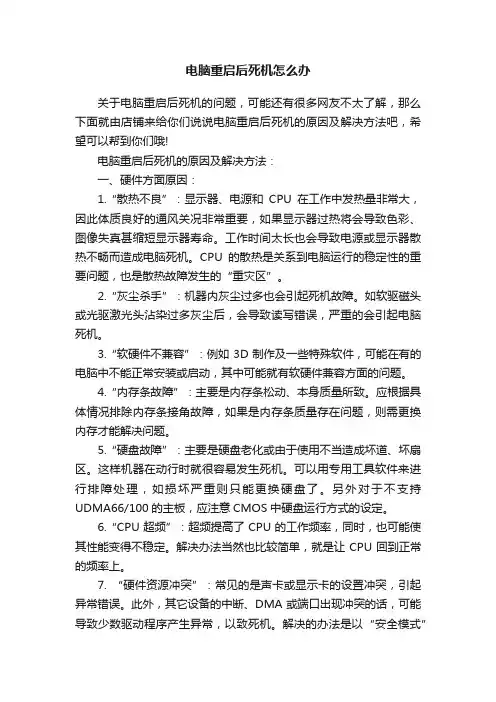
电脑重启后死机怎么办关于电脑重启后死机的问题,可能还有很多网友不太了解,那么下面就由店铺来给你们说说电脑重启后死机的原因及解决方法吧,希望可以帮到你们哦!电脑重启后死机的原因及解决方法:一、硬件方面原因:1.“散热不良”:显示器、电源和CPU在工作中发热量非常大,因此体质良好的通风关况非常重要,如果显示器过热将会导致色彩、图像失真甚缩短显示器寿命。
工作时间太长也会导致电源或显示器散热不畅而造成电脑死机。
CPU的散热是关系到电脑运行的稳定性的重要问题,也是散热故障发生的“重灾区”。
2.“灰尘杀手”:机器内灰尘过多也会引起死机故障。
如软驱磁头或光驱激光头沾染过多灰尘后,会导致读写错误,严重的会引起电脑死机。
3.“软硬件不兼容”:例如3D制作及一些特殊软件,可能在有的电脑中不能正常安装或启动,其中可能就有软硬件兼容方面的问题。
4.“内存条故障”:主要是内存条松动、本身质量所致。
应根据具体情况排除内存条接角故障,如果是内存条质量存在问题,则需更换内存才能解决问题。
5.“硬盘故障”:主要是硬盘老化或由于使用不当造成坏道、坏扇区。
这样机器在动行时就很容易发生死机。
可以用专用工具软件来进行排障处理,如损坏严重则只能更换硬盘了。
另外对于不支持UDMA66/100的主板,应注意CMOS中硬盘运行方式的设定。
6.“CPU超频”:超频提高了CPU的工作频率,同时,也可能使其性能变得不稳定。
解决办法当然也比较简单,就是让CPU回到正常的频率上。
7. “硬件资源冲突”:常见的是声卡或显示卡的设置冲突,引起异常错误。
此外,其它设备的中断、DMA或端口出现冲突的话,可能导致少数驱动程序产生异常,以致死机。
解决的办法是以“安全模式”启动,在“控制面板”->“系统”->“设备管理”中进行适当调整。
8.“劣质零部件”:少数不法商人在给顾客组装机时,使用质量低劣的板卡、内存,有的甚至出售冒牌主板和打磨过的CPU、内存条,这样的机器在运行时很不稳定,发生死机在所难免。
联想笔记本win10系统死机怎么办
win10系统对比之前的操作系统更加稳定了,但再也难免出现问题,比如说有用户在使用过程中突然死机,遇到电脑突然死机怎么办,下面店铺给大家讲解一下关于联想笔记本win10系统死机的解决方法,希望大家喜欢!
联想笔记本win10系统死机的解决方法
一、当我们遇到Win10卡机的情况时,我们可以按下“Ctrl+Alt+Del”组合键,进入蓝色画面,如下图所示:
按住Ctrl,再点击电源按钮即可使用“紧急重启”功能,可以暂时解决电脑死机的问题了,如下图所示:
二、首先,在遇到蓝屏死机故障时不要惊慌,我们强制关机两次能进入修复页面,根据提示启动进入安全模式。
右键单击,计算机,管理,进入设备管理器,显示适配器,卸载掉两个显卡驱动。
然后右键单击开始菜单按钮,运行,输入gpedit.msc回车找到windows更新,如下图,将其配置自动更新配置为已禁用。
(因为这玩意儿现在只能这样搞了,否则会再次装上公版驱动)
以上便是处理win10电脑突然死机的方法,当然前提是你的键盘可以使用情况下,如果Ctrl+Alt+Del失效,只能按主机的重启按钮了,希望此教程可以帮助到大家。
电脑开机后过几分钟就死机怎么回事电脑开机后过几分钟就死机的原因及解决:1.后台加载的程序太多,造成系统资源匮乏而死机许多应用程序为了操作者的方便都会在安装完以后,都会设置在WINDOWS启动时自动加载,加载后也会在任务栏里显示一个小图标。
但是因为一些操作者对电脑的工作原理不是十分了解,出于保证计算机的稳定工作,甚至会在一台电脑装上多个杀毒软件或多个防火墙软件,造成多个软件对系统的同一资源调用或者是因为系统资源耗尽而死机。
当您的计算机出现死机时,我们可以首先在“运行”中敲入“MSCONFIG”,将“启动”组中的加载选项全部关闭,然后逐一加载,观察系统在加载哪个程序时出现死机现象,我们就查出了故障原因所在了。
2.WINDOWS操作系统的系统文件丢失或被破坏这个我们遇到的最多,如果系统文件丢失时,无法正常进入桌面操作;如果系统文件被破坏,可能会进入桌面,但无法正常操作电脑,系统容易死机。
对于一般的操作人员,在使用电脑时,一般不要打开“文件夹选项”中的“查看”,使用“显示所有文件夹和文件”功能,以免误删除系统文件。
对于WIN98操作系统,如果IO.SYS文件丢失,系统将提示“I/O ERROR”,系统死机,解决方法用光盘或软盘启动电脑,直接拷贝至文件到C 盘根目录下即可;如果MSDOS.SYS丢失,系统不能进入桌面,只能进入 DOS字符界面;如果文件丢失,系统可以正常启动,并运行正常,但不能使用“退回MS-DOS”功能。
对于WIN2K或XP,其系统文件更为复杂,在出现不能正常启动时,我们最好使用“故障恢复台”功能进行修复,不要直接对某一系统文件进入覆盖。
3.BIOS设置有误BIOS做为计算机最基本的配置信息,如果设置错误会造成计算机经常死机,工作不稳定,甚至不能启动。
在实际工作中,如果CMOS电池电量耗尽会造成主机的系统时钟不能保存,时间复位,我们可能无法正常安装操作系统WINXP或98;如果硬盘信息设置错误,主机不能正确读写硬盘,系统不能启动;如果内存的读写刷新周期,频率设置错误会造成计算机在正常工作中突然死机;CPU的内频外频设置过高时会造成CPU处于超频状态而工作不稳定,系统死机;当电源管理设置错误时也会造成在正常工作时因硬盘或 CPU处于节能状态而死机。
电脑启动不久后卡屏死机怎么办关于电脑启动不久后卡屏死机的问题,你们知道该怎么办吗?下面就由小编来给你们说说电脑启动不久后卡屏死机的原因及解决方法吧,希望可以帮到你们哦!电脑启动不久后卡屏死机的解决方法一优化系统平时浏览网页,或者删除文件时,其实是有垃圾残留痕迹的,如果不定时清理,就会占用虚拟内存的。
要习惯定时手动去清理,这样可以使内存空间放大,也能拿需要运行的程序快速运转,不至于卡机。
如下图定时清理:解决方案:定时优化电脑痕迹。
卸载软件有时候会因为电脑安装太多软件,造成软件之间的冲突不兼容,通常电脑里有一些多余的软件,如果不是经常使用,可以选择卸载,特别是那些自动开机就运行的软件,设置好开机启动项,另外选择杀毒软件时,选择干净占用内存小一点的,360那种杀毒软件整天跟着你的操作运程,可想它多占用容量。
解决办法:卸载不常用的软件设置开机启动项驱动损坏有时候因为系统文件或者驱动缺失损坏造成程序运行上机或者死机,遇到这样的情况很简单,重装安装即可。
驱动不正常可以到电脑的设备管理器里查看有没有带黄色标志的符号,如果有,就说明该驱动有问题,在网上下载一个驱动精灵即可。
解决方案:下载更新驱动与缺失的系统文件来修复。
灰尘清理电脑使用久了,硬件会有一定的寿命的,拆开电脑,发现有硬件(特别是内存条)氧化,可以选择用像皮擦擦干净,同时如果风扇里面存在很多灰尘也会造成电脑运行很慢,以至于卡死,建议非专业人士不要随便拆电脑。
电脑启动不久后卡屏死机的解决方法二自身的关系我们都知道电脑运行的快慢和电脑本身的配置有很大的关系。
配置越好,运行的速度就越快。
配置越差当然就运行的慢啦。
当我们运行软件的时候电脑配置跟不上来,自然就会死机。
处理方法更换更好的配置或者买个配置好的电脑。
运行的程序太多电脑运行的程序越多,占用的电脑内存就越高。
当内存用到一大半的时候就会经常出现死机。
这个无法避免。
也是死机最常见的现象。
处理方法这个我们只能关掉一部分不用的程序来缓解电脑的内存。
win10系统电脑死机任何键都动不了怎么处理
在使用windows10系统电脑过程中,突然遇到了电脑死机且按任何键都不动的情况,感觉非常着急,经过一番查找终于发现原因!接下来,店铺就给大家分享下win10系统电脑死机任何键都动不了的解决方法。
win10系统电脑死机任何键都动不了的处理方法
如图所示,这里是Windows 10的RE (恢复环境),主要功能都集中在“疑难解答”里。
1.进入“疑难解答”,首先您会看到“重置此电脑”。
2.点击重置此电脑,您会看到如下界面,根据您自身需要,选择“是否保留已安装的软件,应用和资料”
3. 确认“重置此电脑”,点击:“初始化”
4. 电脑自动重启,开始“重置操作”,这里可能需要大约40~50分钟,请您耐心等待,特别是到8 %的时候,进程可能会比较慢。
5.到100%后电脑会自动重启,开始全自动重新安装系统,从这里开始是全自动的,相当于把Windows 10重新安装一次,请耐心等待。
电脑系统死机怎么处理电脑系统死机是我们常常遇到的一个问题,它会导致我们的工作中断,影响我们的工作效率。
本文将会介绍一些常见的电脑系统死机的原因,并提供一些处理方法,帮助读者解决这个问题。
一、原因分析1.硬件问题:电脑硬件的故障可能会导致系统死机。
例如,内存错误、硬盘故障、电源问题等都可能引起系统死机。
2.软件问题:软件冲突、驱动程序错误或过期、恶意软件感染等都是常见的电脑系统死机的原因。
3.系统负荷过重:过多的后台运行程序、大量的同时进行的任务以及占用内存过多的应用程序都可能导致系统负荷过重,从而引起系统死机。
二、处理方法1.重启电脑:当电脑系统死机时,首先可以尝试进行硬重启。
按住电脑主机上的电源键,长按几秒钟直至电脑关闭,然后再重新启动电脑。
2.检查硬件问题:如果重启后系统仍然死机,可以考虑检查硬件是否出现故障。
可以检查硬盘、内存、电源等硬件是否连接良好,或者尝试更换一些硬件设备。
3.检查驱动程序:过期或者有问题的驱动程序也可能导致系统死机。
可以通过访问电脑制造商的官方网站或者使用专业软件来更新和修复驱动程序。
4.关闭不必要的运行程序:关闭后台运行的程序,可以减轻系统负荷,从而可能避免系统死机。
可以通过任务管理器来关闭不需要的程序。
5.升级操作系统和软件:及时升级操作系统和软件是保持系统安全和稳定的重要步骤。
可以通过Windows Update或者其他软件升级工具来获取最新的补丁和更新。
6.安装并更新杀毒软件:经常性地安装杀毒软件,并保持其更新,可以防止恶意软件感染,从而减少系统死机的风险。
7.清理硬盘空间:硬盘空间满可能导致系统死机。
可以定期清理硬盘、删除不需要的文件和程序,释放硬盘空间。
8.查找专业帮助:如果经过以上方法仍然无法解决系统死机问题,建议寻求专业人士的帮助。
他们可以提供更具体的解决方案或者检查电脑是否存在其他问题。
总结:电脑系统死机是一个常见的问题,它可能由硬件或软件问题引起。
电脑进入系统后死机怎么回事有些时候我们的电脑进入系统后死机了,这是怎么回事呢?其实小问题来的,下面就由店铺来为你们简单的介绍电脑进入系统后死机的原因及解决方法吧!电脑进入系统后死机的原因及解决方法分析及解决:(1) 首先确定电脑发生故障前的情况,如果电脑是在搬移之后发生死机,可能是电脑在移动过程中受到很大震动,致使电脑内部的部件松动而接触不良造成死机。
打开机箱把内存,显卡等设备重新紧固即可。
(2) 如果电脑是在升级BIOS程序之后发生死机无法启动,则可能是BIOS程序升级失败或升级的BIOS程序文件与电脑硬件不兼容,使用原来的BIOS程序文件恢复即可。
(3) 如果电脑是在设置BIOS程序之后发生死机无法启动,将设置过的BIOS设置修改回来或用BIOS程序中的“LOAD BIOS DEFAULTS(载入标准预设置)”选项,将BIOS程序恢复即可。
(4) 如果电脑是在CPU超频或升级之后死机无法启动,可能是由于CPU超频或升级引起的电脑死机,将CPU频率恢复正常频率或恢复到升级前的状态即可。
(5) 如果开机启动时,显示器屏幕提示“Keyboard Error(键盘错误)”或“Hard disk install failure(硬盘安装失败)”等说明相关设备没有接好或损坏,重新连接或更换故障设备即可。
(6) 如果屏幕提示“Disk Boot Failure(无效的启动盘)”,则是系统文件丢失或损坏,或硬盘分区表损坏,修复系统文件或恢复硬盘分区表即可。
(7) 如果不是上述问题,接着检查机箱内是否干净,因为灰尘腐蚀电脑电路及接口会造成设备间接触不良,引起死机,所以清洁灰尘及设备接口,有关灰尘造成的故障即可排除。
(8) 如果故障没有排除,最后用替换法排除硬件设备兼容性问题及质量问题。
针对电脑载入操作系统时发生死机故障的检修方法如下。
(1) 首先根据显示的错误提示进行判断。
如果启动时提示系统文件找不见,则可能是系统文件丢失或损坏。
电脑进入系统后死机怎么办
电脑进入系统后死机的解决方法一:
针对这种现象,根据以住经验,怀疑可能是内存供电不足、时钟频率不对、电容滤波不良、主板虚焊等造成的。
按照维修方案中提到的,先测量内存供电,发现3.3v正常,用频率计测内存时钟为44mhz左右,用万用表测量电压为0.9v,怀疑时钟芯片的供电有问题,经测量发现供电3.3v正常(此主板没有2.5v供电),再查内存与时钟之间相连的排阻为22欧姆,其阻值正常。
用二极管档测量与其相连的贴片电容,发现其两端阻值只有6欧姆,时钟芯片有轻微的发烫,更换此电容,就解决啦。
内存时钟恢复到100mhz,电压为1.5v。
其次:
电脑一进入系统就死机应该是系统损坏了。
可能的原因有两种,一是用户误删了系统文件破坏了系统,二是电脑中了病毒,病毒破坏了系统。
建议:重装系统。
重装系统的方法有如下三种:
一、使用系统安装光盘安装系统。
找到系统安装光盘之后,将光盘插入电脑光盘驱动器处,待开机时按提示进入bios启动项界面(一般是按delete键或者f2键,但不一定,根据电脑提示按键),在bios界面设置电脑从光盘启动。
之后按提示重装系统即
可。
二、使用辅助软件安装windows系统。
使用一些辅助软件也可以重装系统,比如软媒魔方。
使用软媒魔方安装系统的方法如下:
1、从网上下载windows的官方镜像文件和软媒魔方软件,安装软媒魔方软件到电脑;
2、打开软媒魔方软件,在其更多工具栏中找到“硬盘装机”选项左键单击;
3、在打开的界面中设置找到放置windows系统镜像的文件目录,并设置解压目录,然后点击开始解压;
4、解压完成之后开始安装系统,按照提示操作即可。
三、也可以使用u盘启动盘安装系统。
使用老毛桃制作系统u 盘和使用系统u盘安装系统的方法如下:
制作系统u盘:
1、另找一台可用的电脑,从网上下载老毛桃软件,在电脑上安装。
2、插入u盘,打开老毛桃u盘制作工具。
默认页面为“u盘启动”选项卡下的“普通模式”。
3、在老毛桃界面,在“u盘启动”,“普通模式”下进行u盘制作。
模式选择“hdd-fat32”“请选择”好u盘后,点击“一键制作u盘启动盘”。
4、制作u盘启动盘会删除u盘中的数据,所以在制作之前需要把u盘的重要数据进行备份。
5、制作好u盘会有“电脑模拟器”提示,可以点击进入模拟
器模拟。
6、制作完成后u盘名称变化为“老毛桃u盘”,并且u盘空间变小了。
7、此时需要把iso文件移动到u盘“gho”文件里。
便可以用u盘启动重装系统了。
电脑进入系统后死机的解决方法二:
1.内存容量不足,应用程序抢占内存空间会导致死机;
2.应用程序内存空间分配错误会导致死机;
3.内存质量不佳,应用程序写入内存的数据无法读取会导致死机;
4.多个应用程序在内存地址分配时发生冲突也会导致死机;
5.系统感染了病毒,病毒大量在内存中复制导致应用程序可用内存不足从而产生应用程序内存分配冲突而导致死机。
虽然众多死机原因最终都会归结到内存身上,但并不意味着就是内存坏了,也可能是由于感染病毒导致系统混乱而产生内存冲突。
电脑死机解决方法:
1.启动任务管理器:按【ctrl+alt+del】组合键快速启动任务管理器。
(注:死机电脑无反应时往往按ctrl+alt+del组合键是可以启动任务管理器的),在任务管理器窗口下“应用程序”栏,选择要结束的任务(选的是让电脑死机任务),然后点击“结束任务”即可;
2.开机后用百度卫士和百度杀毒,全面体检电脑;
3.下载安装驱动精灵安装必要驱动;
4.如果以上方法无效则按电脑电源键强制关机并备份数据,全盘格式化后重装系统。